Hvis VMware Tools er installert på en virtuell maskin (VM), rapporterer den tilbake til VMware hypervisor sin IP-adresse og mye mer informasjon som CPU-bruk, diskbruk, minnebruk osv. VMware hypervisor kan lage interessante statistiske rapporter ved hjelp av disse dataene, som vil hjelpe deg med å overvåke dine virtuelle maskiner veldig enkelt.
VMware Tools tilbyr også mange avanserte funksjoner som,
- Dra og slipp filer mellom virtuell maskin og vertsdatamaskin.
- Bedre grafikkstøtte.
- 3D-grafikkakselerasjon.
- Støtte for flere skjermer.
- Endre størrelse på vindu for virtuell maskin.
- Deling av utklippstavlen mellom verten og den virtuelle maskinen.
- Støtte for virtuell maskinlyd.
- Tidssynkronisering mellom den virtuelle maskinen og verten.
- Delte mapper i virtuelle maskiner.
- Og andre ytelsesforbedringer.
I denne artikkelen skal jeg vise deg hvordan du installerer VMware-verktøy på CentOS / RHEL 8 VMware virtuelle maskiner. Så la oss komme i gang.
Installere åpne VM-verktøy på CentOS / RHEL 8:
Open VM Tools er for øyeblikket den offisielle VMware-anbefalte måten å installere VMware Tools på CentOS / RHEL 8. Open VM Tools er åpen kildekode, og den er tilgjengelig i det offisielle pakkelageret til CentOS / RHEL 8. Så det er tungt testet å jobbe med CentOS / RHEL 8.
Det er stor sjanse for at Open VM Tools automatisk blir installert på din virtuelle maskin CentOS / RHEL 8 VMware når du installerte CentOS / RHEL 8 på den virtuelle maskinen din.
Men hvis den av en tilfeldighet ikke er installert på din virtuelle maskin CentOS / RHEL 8, kan du enkelt installere den fra det offisielle pakkelageret til CentOS / RHEL 8.
Oppdater først DNF-pakkeoppbevaringsbufferen med følgende kommando:
$ sudo dnf makecache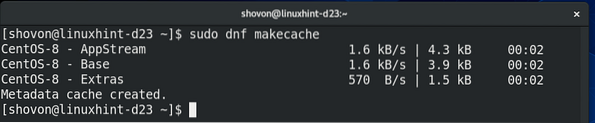
Hvis du bruker serverversjonen (uten grafisk brukergrensesnitt) av operativsystemet CentOS / RHEL 8 på den virtuelle maskinen, installerer du Open VM Tools med følgende kommando:
$ sudo dnf installere open-vm-verktøyHvis du bruker desktopversjonen eller serveren med grafisk brukergrensesnittversjon av CentOS / RHEL 8-operativsystemet på den virtuelle maskinen, installerer du Open VM Tools med følgende kommando:
$ sudo dnf installer open-vm-tools open-vm-tools-desktop
Trykk på for å bekrefte installasjonen Y og trykk deretter på
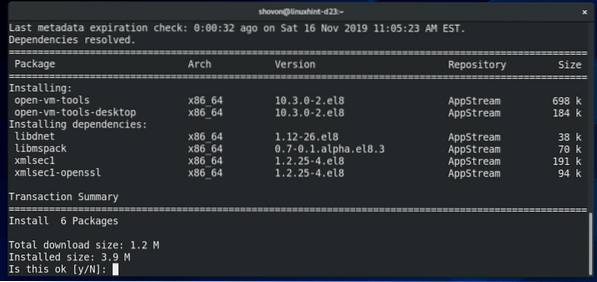
Du kan bli bedt om å godta GPG-nøkkelen til CentOS / RHEL 8-pakkelageret. trykk Y og trykk deretter på
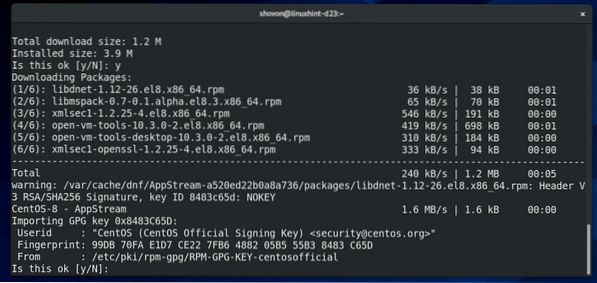
Åpne VM-verktøy skal installeres.
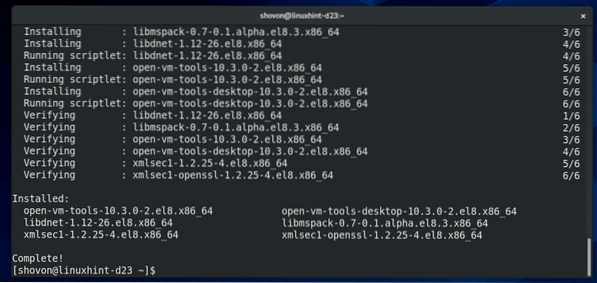
Installere VMware X11 skjermdrivere på CentOS / RHEL 8:
For automatisk skjermendring, fullskjermvisning og flere skjermer for VMware for å fungere på CentOS / RHEL 8 virtuelle maskiner, må VMware X11 skjermdriver være installert.
VMware X11 skjermdriver blir ikke installert automatisk når du installerte Open VM Tools. Så du må installere det separat etter at du har installert Open VM Tools.
VMware X11 skjermdriver er tilgjengelig i det offisielle pakkelageret til CentOS / RHEL 8. Du kan installere den med følgende kommando:
$ sudo dnf installerer xorg-x11-drv-vmware
Trykk på for å bekrefte installasjonen Y og trykk deretter på
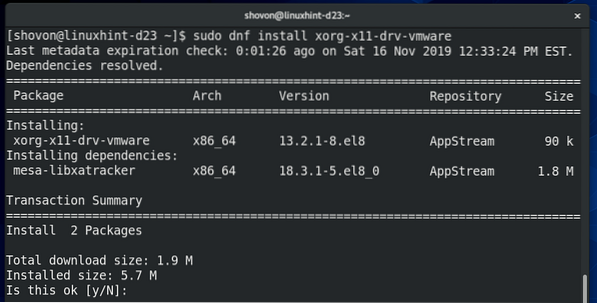
VMware X11 skjermdriver bør installeres.
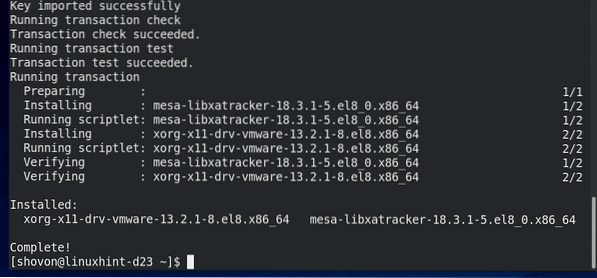
Start den virtuelle maskinen på nytt for at endringene skal tre i kraft med følgende kommando:
$ sudo omstart
Når den virtuelle maskinen din starter, bør alle forhåndsfunksjonene til VMware fungere.
CentOS / RHEL 8 bør også gjenkjenne VMware SVGA3D-grafikk som du kan se på skjermbildet nedenfor.
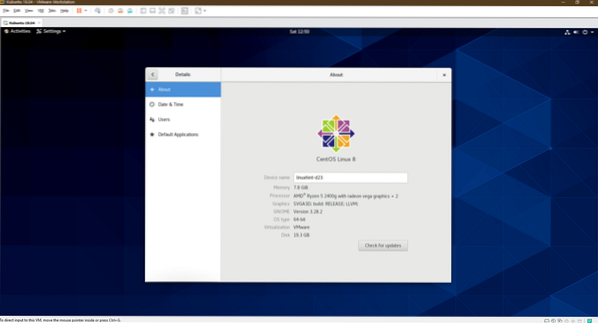
Nå kan du glede deg over din virtuelle maskin fra CentOS / RHEL 8 VMware.
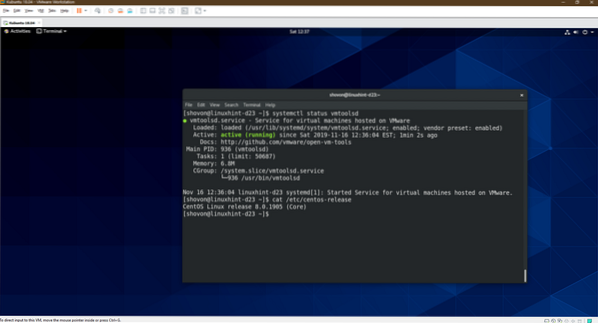
Så det er slik du installerer VMware-verktøy på virtuelle maskiner fra CentOS / RHEL 8 VMware. Takk for at du leser denne artikkelen.
 Phenquestions
Phenquestions


